Control de Cambios
Trabajo Local con Git
César Patiño
2025
<!-- Tema Trabajando con Git de forma local, págs. 31 - 60--> # Git de forma local - Git, al ser un software de control de cambio, permite trabajar offline y en local (en tu ordenador o dispositivo en tu red local) - No es necesario subir el código fuente o proyecto a la nube - A menudo, subir el repositorio a una nube tiene ventajas pero se puede usar Git al completo sin esta opción o usando servidores propios --- # Crear repositorio ```bash mkdir repo # creas la carpeta cd repo # entramos en la carpeta git init # creamos un repositorio vacío ``` O al revés: ```bash git init repo # creas un repositorio en una carpeta "repo" cd repo # entras en esa carpeta ``` Para abrir la carpeta con VS Code desde terminal: ```bash code repo # cambiar "repo" por ruta a la carpeta o nombre ``` --- # Rama inicial Actualmente, la rama inicial de un repositorio es `main` pero se puede cambiar cuando se crea, después, o configurar la rama por defecto en nuestra máquina: ```bash git init repo --initial-branch=nombre-de-tu-rama-inicial ``` En config: ```bash git config --global init.defaultBranch nombre-de-tu-rama-inicial ``` --- ## ¿Cómo sabemos que una carpeta es repositorio? - Una comprobación simple es entrar en la carpeta y buscar una subcarpeta `.git` - No se debe borrar la carpeta `.git` ya que puedes perder el historial del repositorio - Como es una carpeta oculta, es posible que debas habilitar esta opción en tu sistema --- En sistemas Unix: ```bash ls -a ``` En Windows: ```cmd dir /ah ``` Más información: https://www.computerhope.com/issues/ch001039.htm --- ## ¿Cómo sabemos que una carpeta es repositorio? (parte 2) Otra opción es ejecutar algún comando de git en el posible repositorio: ```bash git log git status # etc ``` Cualquier comando de git nos puede dar una pista. --- ## Directorio de Trabajo <!-- página 34 --> Debemos seleccionar una carpeta para organizar nuestros proyectos. La carpeta que tiene nuestro repositorio se denomina **carpeta o directorio de trabajo**. Normalmente, abrimos esta carpeta en VS Code. Para abrir la carpeta podemos ejecutar `code carpeta` o desde VS Code `Archivo > Abrir carpeta` --- ## Ejemplo Práctico ### (para iniciar proyecto nuevo) En un terminal: ```bash mkdir repo cd repo git init code . ``` - Crear carpeta "repo" - Entrar en carpeta - Crear repositorio (vacío) - Abrir carpeta "repo" en VS Code --- ## Carpeta "repo" abierta en VS Code 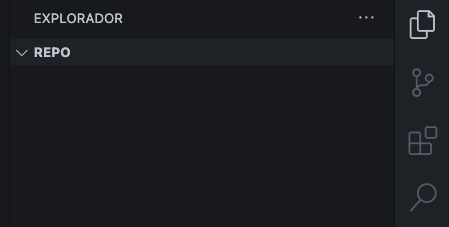 --- ## Ejemplo Práctico (parte 2) - Creamos un `README.md` - Creamos un `index.html` (por el momento, el contenido de los archivos da igual) - Añadimos ambos a `staging` - Confirmamos commits --- ## Cambios de Ejemplo 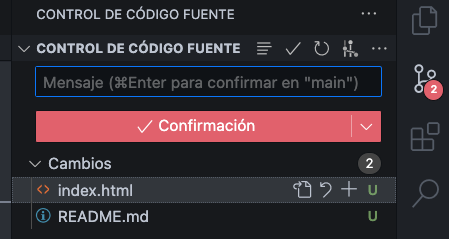 --- ## Ejemplo mensaje commit sin confirmar 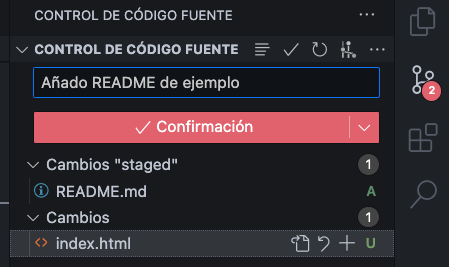 --- # Primer commit confirmado  --- # Ejemplo con dos commits 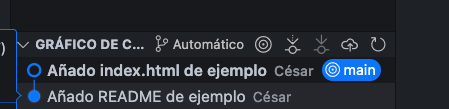 --- # Hacer commit Desde VS Code: - Usando el control de cambio (icono de las ramas), añadimos a `staging` con el `+` y quitamos de staging con el `-` - Colocamos mensaje y confirmar Desde terminal: ```bash git add index.html # ruta al archivo git add . # añade todo a staging git commit -m "Título del commit" -m "Mensaje" --- # Commit desde VS Code 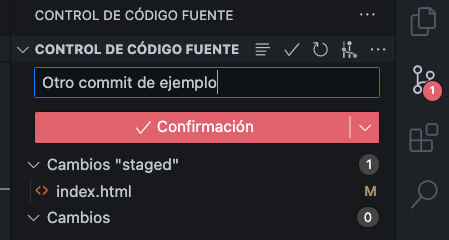 --- # Commit desde Terminal 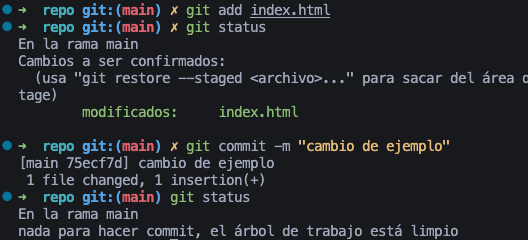 --- # git restore Deshacer un cambio o revertir archivo(s) a un estado anterior Si hacemos un cambio no deseado en `index.html`: ```bash # restauramos index a la versión anterior git restore index.html # restaurar todo el directorio de trabajo git restore . # restaurar todos los archivos terminados en *.html git restore '*.html' ``` **Nota:** git restore existe desde la versión `2.23`. En el momento de la edición del documento, se usa la versión `2.39.2`. --- # git clean - Sirve para borrar archivos o directorios que no estamos siguiendo en un commit anterior - Permite hacer `dry-run`, es decir, ver el resultado del comando sin ejecutarlo ```bash git clean -f # fuerza el borrado sin confirmar 🚨¡¡PELIGRO!!🚨 git clean -d # borra también carpetas 🚨¡¡PELIGRO!!🚨 git clean -i # modo interactivo (pregunta antes de borrar) git clean -n # ejecuta el dry run (no borra nada) ``` --- # Ejemplos de uso de git clean 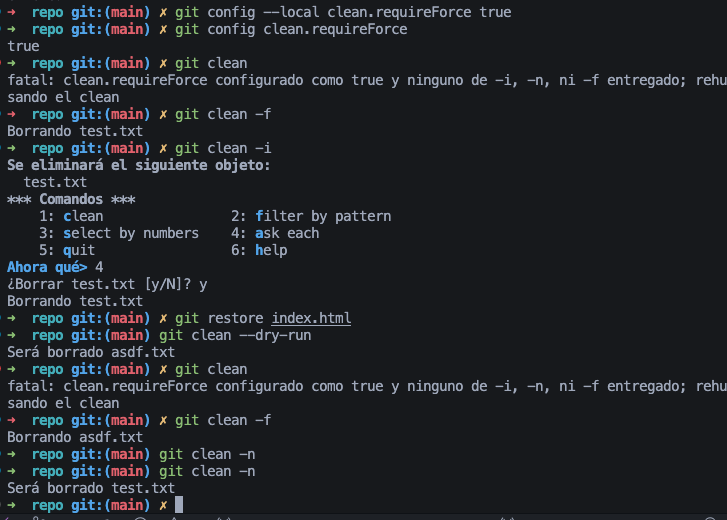 --- <!-- continuar en pág 40 --> # Ejemplo Práctico ## añadir archivo al staging En un repositorio, creamos un archivo `html` y ejecutamos alguno de los siguientes comandos: ```bash # añadir un archivo html por nombre: git add about.html # añadir todos los html: git add *.html # añadir todos los de la carpeta actual: git add . ``` --- # About en Staging 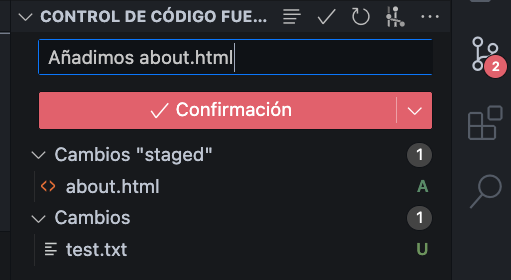 --- # Comandos para añadir archivos 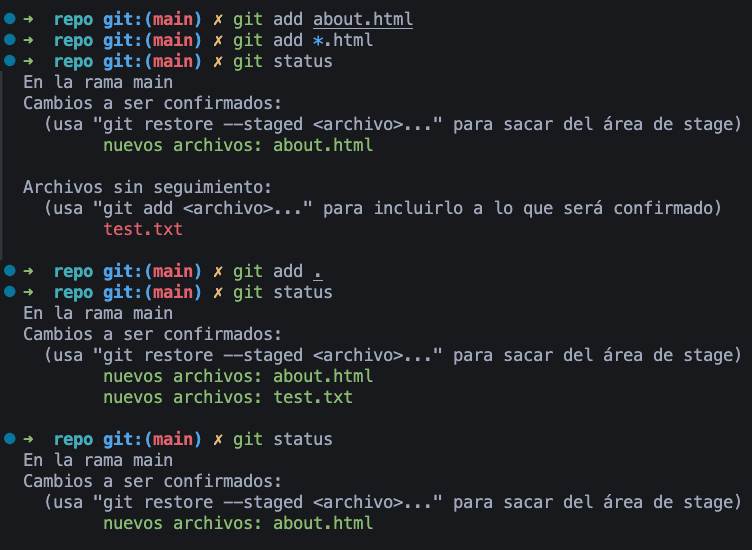 --- # Comandos para añadir carpeta 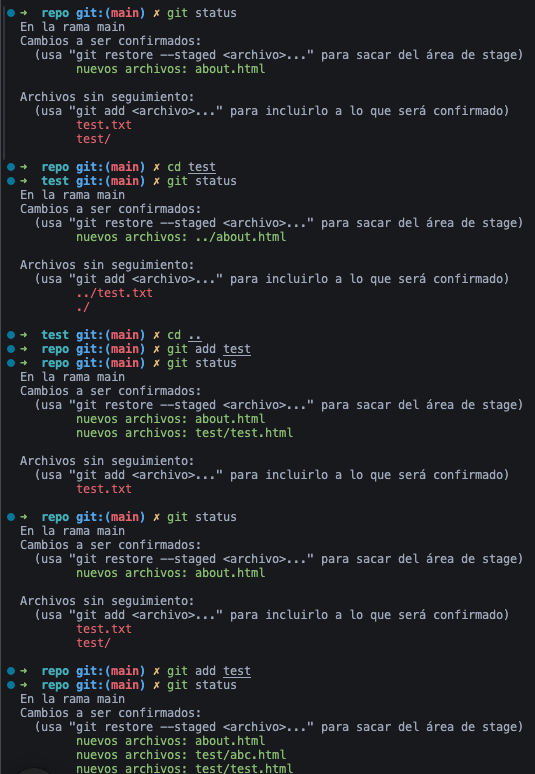 --- # Quitar archivos de staging Es suficiente con hacer un reset del archivo (no lo borra) ```bash # añadimos about.html a staging git add about.html # comprobamos que está en staging (sale en verde) # git status # quitamos el archivo del staging git reset about.html # comprobamos que ya NO está en staging git status ``` --- # Quitar un archivo de staging  --- # Commits Commits o confirmaciones son puntos de guardado que contienen toda la información del repositorio en el momento en el que se hacen. - Hay metadatos como el autor, la fecha, etc. - Se guardan los cambios de los archivos que sigue Git -> lo que se ignora (`.gitignore`) no se incluye - Se puede volver a cualquier commit anterior desde terminal o navegando en Github --- # Cómo hacer commits ```bash # comprobamos qué tenemos en staging git status # añadimos about.html a staging git add about.html # creamos el commit con un mensaje control git commit -m "Creamos about.html" # comprobamos el estado y vemos el commit git status git log ``` - Nota: se sale del git log con `Q` - Puedes moverte con las flechas arriba / abajo en el log --- # Ejemplo de creación de Commit 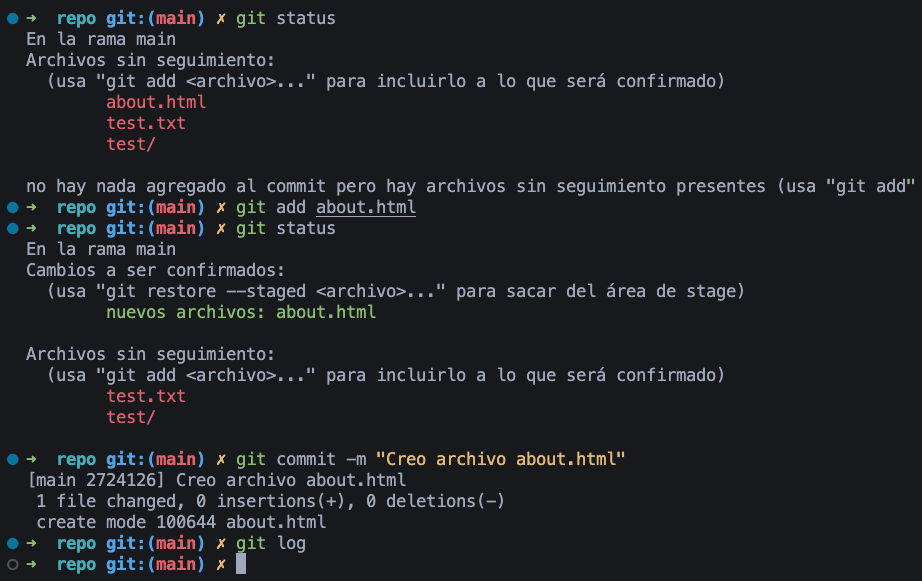 <!-- Saltamos páginas 49 y 50 git commit -am ... solo sirve con archivos anteriormente añadidos en el historial. Personalmente, no lo uso, siempre lo hago mediante staging :) --> # Buenas Prácticas para hacer commits 1. Usar verbos imperativos como: Añadir, Arreglar, Borrar, etc. ``` Crear index.html Añadir about.html ``` 2. No usar puntos ni puntos suspensivos en títulos. 3. Máximo 50 caracteres para el título ```bash git commit -m "Esto es un título" git commit -m "- Esto es un título de un commit de 50 caracteres-" ``` --- # Buenas Prácticas para hacer commits (parte 2) 4. Añadimos todo el contexto necesario en el cuerpo del mensaje ```bash git commit -m "Título" -m "Esto es el cuerpo del mensaje donde podemos añadir más información del commit que estamos haciendo para que se entienda mejor." ``` 5. Se pueden añadir prefijos para informar del tipo de cambio ```bash feat(frontend): Añadir navbar en landing page fix(web): Corregir responsive de homepage ``` 6. Considerar utilidades como husky para ayudar en commits --- # HEAD - Es el puntero o la referencia de "dónde" estamos situados en el historial del repositorio - Por defecto, se ubica en el último commit de la rama en la que estamos trabajando - Se puede mover el HEAD a un commit anterior o posterior para ver el proyecto en ese momento Comandos para ver información del HEAD: ```bash git symbolic-ref HEAD # saca el valor de referencia del HEAD git rev-parse HEAD # saca el commit donde está el HEAD ``` --- # git reset --soft ## **Disclaimer:** De verdad espero que sepas lo que haces. ```bash # retrocede el HEAD un commit: git reset --soft HEAD~1 # si necesitas retroceder más, cambia el número # para volver a avanzar el HEAD una posición sin especificar hash de commit: git reset --soft HEAD@{1} ``` `--soft` nos """garantiza""" que no perderemos nada de los archivos. Aún así, tened cuidado al probar estos comandos. --- # 🚨 git reset --hard 🚨 Borra los cambios y resetea al commit anterior: ```bash git reset --hard HEAD~1 ``` > Un gran poder conlleva una gran responsabilidad -- Tío Ben. --- # Corregir el mensaje del último commit ```bash git commit --amend -m "Este es el mensaje correcto" ``` - Solo sirve para editar el **último** commit - Permite cambiar los mensajes - No cambia el contenido (archivos añadidos) del commit # Ejemplo de git commit --amend  # ¿Y si añadimos los archivos incorrectos? En caso de añadir los archivos incorrectos a un commit sería necesario hacer `git reset --soft HEAD~1` (o la cantidad de commits necesarios) y volveríamos a añadir los cambios necesarios desde ese punto. El flujo sería así: 1. Retroceder algunos commits 2. Volver añadir los cambios y archivos 3. Hacer otro commit para actualizar El commit "incorrecto" se cambia por el "correcto" en local **SOLO SI** no se ha subido al remoto con `git push`. # Ejemplo de corrección en historial 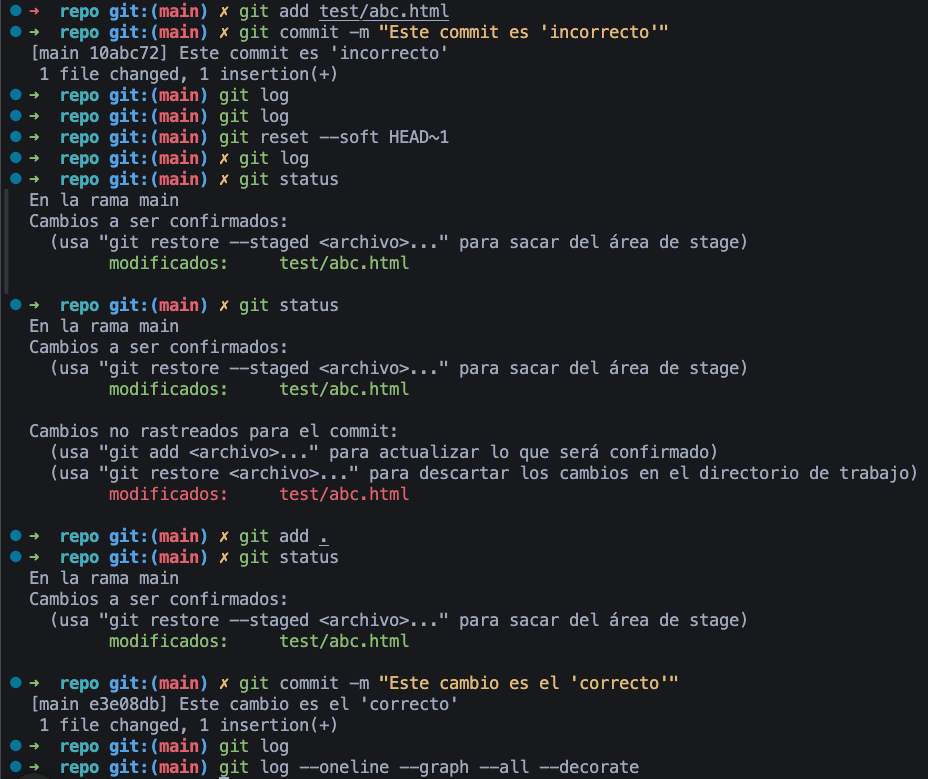 --- # Ignorar archivos (no hacer seguimiento) Archivos que se pueden ignorar: - Archivos que tengan credenciales o llaves de API (no deberías subirlas al repositorio, simplemente inyectarlas por variable de entorno) - Carpetas de configuración de tu editor (/.vscode) - Archivos de registro (log files) - Archivos de sistema como .DS_Store - Carpetas generadas con archivos estáticos o compilaciones como /dist o /build - Dependencias que pueden ser descargadas (/node_modules) - Coverage del testing (/coverage) --- # Ignorar archivos (no hacer seguimiento) (parte 2) ## ¿Por qué ignorar estas cosas? Hay varios motivos posibles: - **Seguridad:** contraseñas no deben llegar a Github - **Espacio:** carpetas como `node_modules` - **Binarios o ejecutables:** pueden no servir en otros equipos - **Otros motivos:** dependiendo del caso o de las indicaciones de trabajo, puede haber más razones para no subir ciertos archivos --- # .gitignore - Archivo para indicar a Git qué cosas debe dejar de seguir - Puedes ignorar archivos o carpetas haciendo click derecho > Añadir a `.gitignore` (desde Control de Código Fuente) - También, puedes generar un `.gitignore` desde https://www.toptal.com/developers/gitignore - Los archivos o carpetas ignorados **aparecen en gris** en VS Code --- # Ejemplo de archivo ignorado 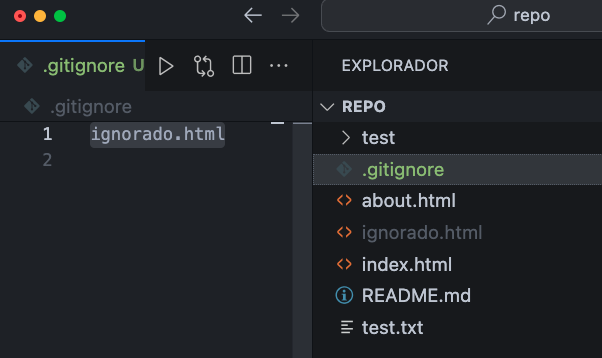 <!-- Por el momento, en front-end no vamos a hacer una configuración global de .gitignore => saltamos págs. 58 y 59 --> # Dejar de seguir un archivo o carpeta Hay dos opciones: - Borrar el archivo o carpeta y hacer un commit con esos cambios - Ejecutar el comando siguiente para mantener el archivo o carpeta pero sin hacerle más seguimiento en Git: ```bash git rm --cached ignorado.html ``` Hay que hacer un commit posterior para comprobar que se deja de seguir. # Ejemplo de untrack de temp.html Dejamos de seguir el archivo 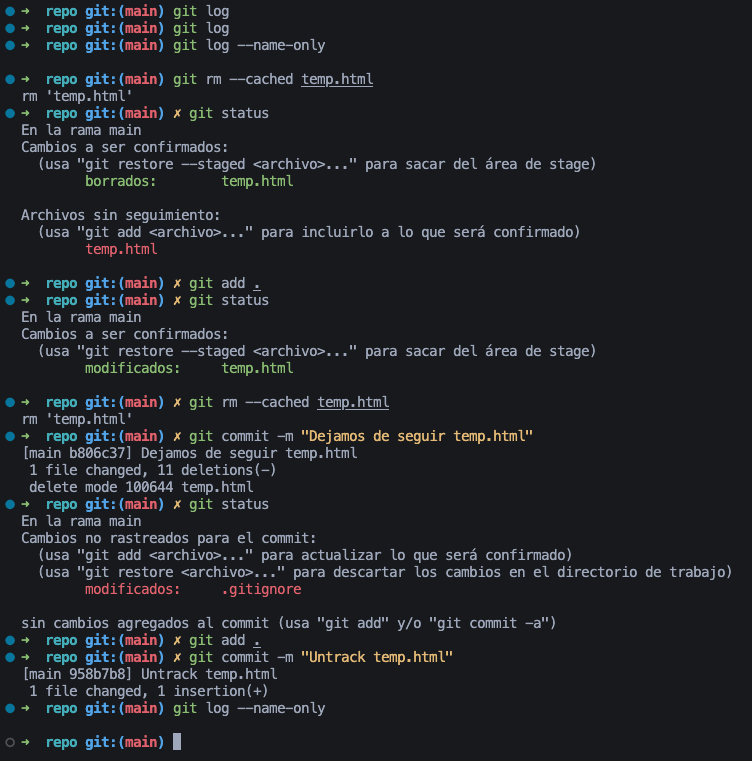 ---